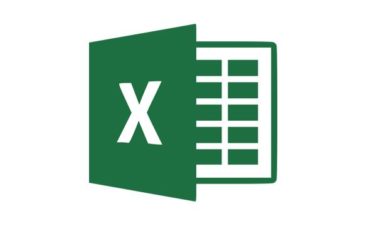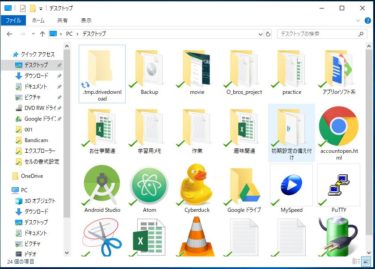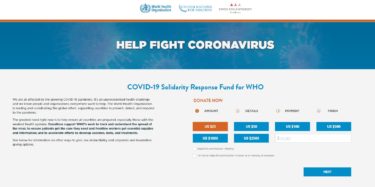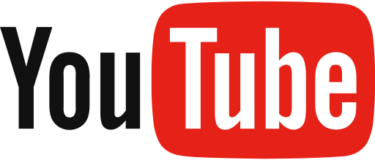どうもコジローです。
今回は先日YouTubeにアップした超初心者向けExcel講座 第1回のまとめです。
動画で扱った項目ごとにまとめていきます。
…といっても今回は名称の確認しただけなのであまり書くこともありませんが(笑)
↓超初心者向け!Excel解説講座 Lesson 1
目次
- 超初心者向け!Excel解説講座とは?
- 基本名称の確認
- シートについて
- セルについて
- リボンメニュー
- 最後に
超初心者向け!Excel解説講座とは?
まず最初に今回から始めた「超初心者向け!Excel解説講座」とは何なのか、軽く説明させていただきます。
この動画シリーズでは名前の通りエクセルを触ったことがないような超初心者の方でも分かるようエクセルの使い方を解説する動画にする予定です。
なので想定している視聴者としては、普段あまりエクセルを使わない人やエクセルを使ったことがないという人を考えています。
エクセルを今まであまり使ってこなかったって人にとって、参考になるような動画を作り上げていく予定なので興味を持っていただけたなら見ていただけると幸いです。
次のトピックから、アップした1回目のレッスンの解説を書いていきます。
基本名称の確認
最初に基本名称の確認ですね。といってもここは復習するほどの事は説明していませんが(笑)ここではエクセルのファイルを構成している3つの名前の確認をしました。
・ブック・・・エクセルファイルのこと
・シート・・・ブック内の方眼用紙のこと
・セル ・・・方眼用紙のマス目のこと
動画でも言いましたが使っていけば勝手に覚えるのでなんとなく覚えておけばいいです。
シートについて
シートの追加・削除などのやり方は動画で扱いました。
今回覚えておいて欲しいことは、シートの簡単な操作は画面の左下から行うということです。
+マークやシート名をクリック(又は右クリック)すれば簡単な操作ができると覚えておいてください。

セルについて
今回のレッスンで覚えてほしいことはセルの名前の法則と行・列についてですね。
今後の動画ではセルの場所を”A2″とか”B3″とかポンポン出していくと思うので、言われてすぐに「あ、ここのセルの事か」ってなるようになってほしいです。
また行と列に関しても同じで行(列)と言われる度に縦横どっちだっけ?って迷ってたら多分学習のペースは落ちてしまうので早く慣れましょう。
動画でも言ったように「行」と「列」の漢字の作りに注目すると覚えやすいかもです。
と言ってもセル名も行・列も使い続ければ慣れていくので、そんなに身構えなくても大丈夫です。使っていれば自然と覚えていくと思います。
リボンメニュー
動画ではリボンメニューの各タブの中にはどんな機能が入っているかの紹介を軽くしましたが、今回覚えて欲しいのは上のリボンメニューの中に色々な便利機能があるんだよ~程度だったりします。
詳しい内容は今後また動画作っていくと思いますので。
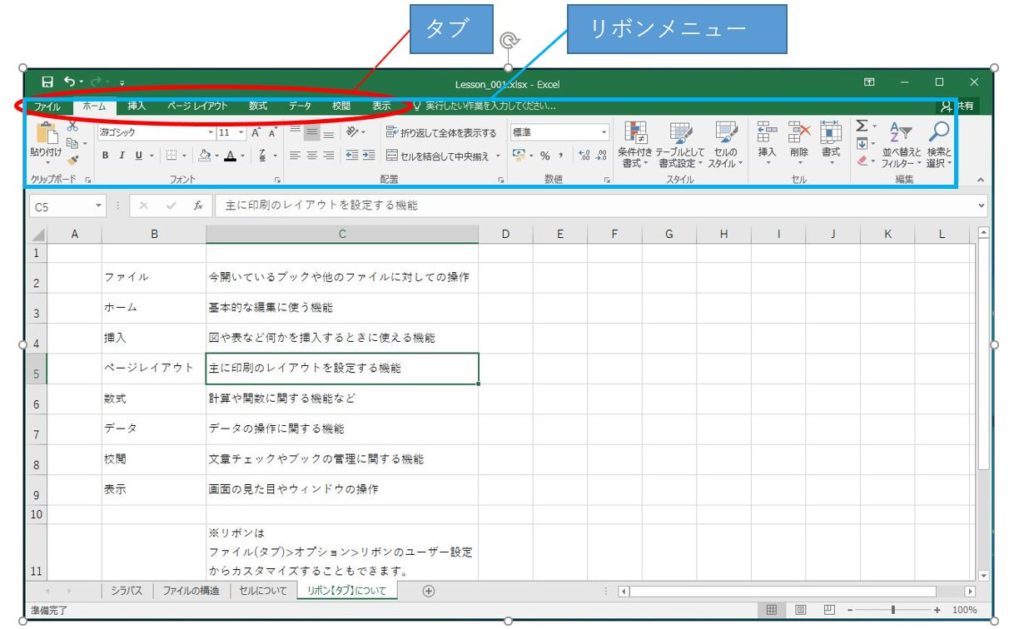
一応タブの中身に少し触れると、(動画を見ていて思った方もいるかもしれませんが)大体タブ名の通りの機能が入っています(笑)。
ただ使ったことがないと、どこにどのメニューがあるのかわからないと思うので、気になったものがあれば自分で使ってみるといいかもしれませんね。
最後に
今回のまとめはこんな感じで。各名称が分からないとこの動画にかかわらずどんな説明を受けても分かりにくくなってしまいます。
使っていけば自然と覚えるものなのでそこまで意識しなくていいですが、しっかり覚えておきましょう。
いよいよ始めました超初心者向け!Excel解説講座ですが、これからコツコツと更新していく予定なので、気になった方や興味を持っていただけたなら今後も配信していく動画の方も見ていただけたら幸いです。
それでは今日はこの辺で~ノシ